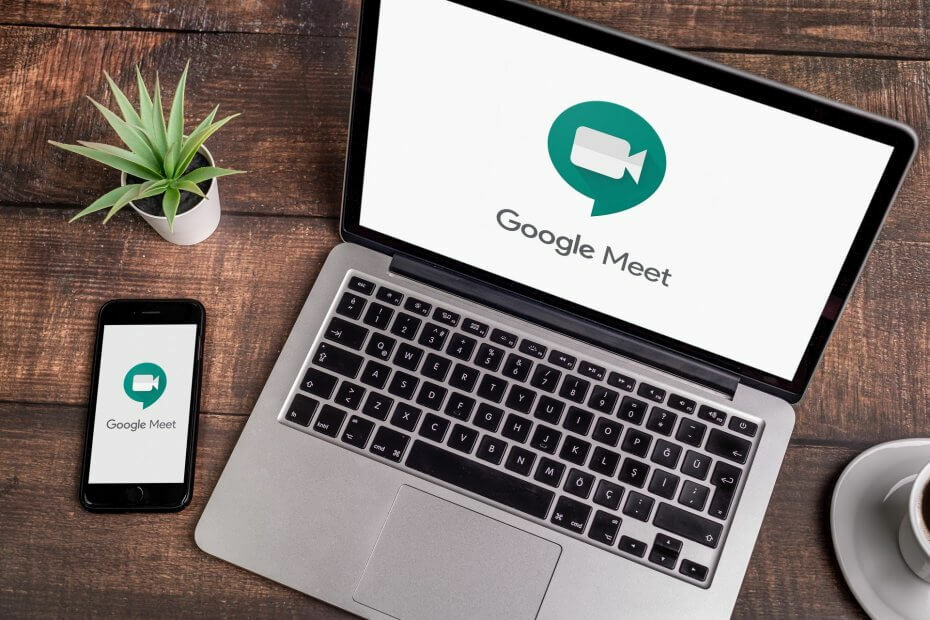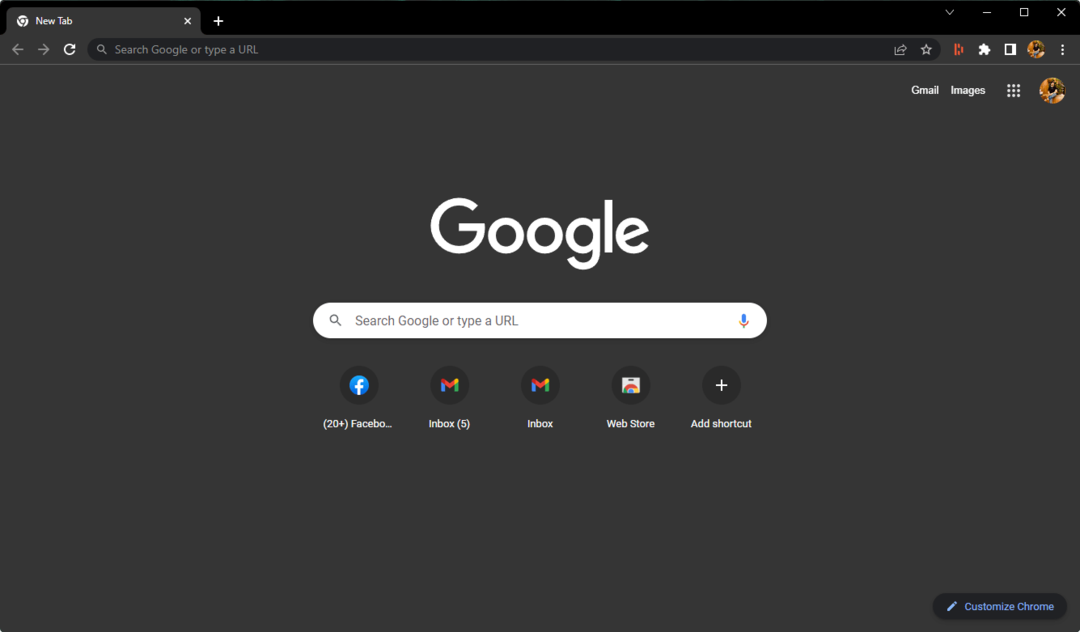- 클릭 만하면됩니다. 시작 모임 또는 가입 모임버튼. 에 초대 다른 사람은 딸깍 하는 소리 에 지금 가입 버튼.
- 이미 가입하고 싶다면 만들어진 회의, 그냥 딸깍 하는 소리 에 링크 제공 주최자.
- 매일이 아니라면 지난 2 개월 동안 적어도 한 번은 화상 회의 앱이나 도구를 사용했을 가능성이 높습니다. 우리를 확인하십시오 웹 회의 도구 섹션 더 많은 옵션을 찾을 수 있습니다.
- 더 많은 가이드를 찾고 있다면 허브 방법 많은 흥미 진진한 기사를 위해.

이 소프트웨어는 드라이버를 계속 실행하여 일반적인 컴퓨터 오류 및 하드웨어 오류로부터 안전하게 보호합니다. 간단한 3 단계로 모든 드라이버를 확인하세요.
- DriverFix 다운로드 (확인 된 다운로드 파일).
- 딸깍 하는 소리 스캔 시작 문제가있는 모든 드라이버를 찾습니다.
- 딸깍 하는 소리 드라이버 업데이트 새 버전을 얻고 시스템 오작동을 방지합니다.
- DriverFix가 다운로드되었습니다. 0 이번 달 독자.
Pandemy로 인해 사람들이 Zoom을 위해 몰려 비디오 커뮤니케이션, Google은 이제 Google Meet를 스타의 대안으로 만들 때라고 결정했습니다.
어떻게? G Suite에서 다시 가져 와서 적어도 의미가있는 곳에 배치 Gmail.
즉, 이제는 무료이며 Google은 시간 제한없이 최대 100 명까지 회의가 가능합니다.
Google은 Meets를 Zoom보다 사용하기 쉽고 안전하게 만들었습니다.
Gmail에서 Google Meet를 어떻게 사용할 수 있습니까?
클릭 만하면됩니다. 회의 시작 또는 회의 참여 버튼. 첫 번째 옵션을 선택하면 즉시 비디오 세션이 시작되지만 화면에는 자신의 얼굴 만 표시됩니다.

다른 사람을 초대하려면 지금 가입 버튼. 다른 사람이 참여하는 데 필요한 링크가있는 대화 상자가 표시됩니다.
복사하여 메시지에 붙여 넣거나 이메일 초대하려는 사람에게. 하지만 행 아웃 미팅에 참여하려면 Google 계정에 로그인해야합니다. 물론 훨씬 더 안전하게 작업 할 수 있습니다.

이미 생성 된 회의에 참여하려면 호스트가 제공 한 링크를 클릭하면됩니다. 하지만 클릭하면 가입 할 수도 있습니다. 회의 참여 Gmail에서 버튼을 클릭합니다.
후자를 수행하면 Zoom에서와 똑같은 주최자의 회의 코드
받은 메시지에서 붙여 넣기 만하면 회의에 자동으로 추가됩니다.

기능에 관해서는 호스트로서 화면의 오른쪽 하단에있는 지금 발표 버튼을 클릭하면 Zoom에서와 똑같이 문서, 화면, 브라우저 또는 파일을 발표 할 수 있습니다.

오른쪽 하단 모서리에서 세 개의 수직 점을 클릭하면 참가자의 이미지 레이아웃을 변경하는 설정 및 옵션을 찾을 수 있습니다.
오디오에 전화를 사용하는 흥미로운 옵션도 있습니다. 그러나 실제 통화가 필요하므로 통화하는 국가의 요금에주의하십시오.
몇 번의 화상 통화를 시도했으며 매우 안정적이지만 동영상은 720p 해상도로 제한되어 있습니다. Google이 가능한 한 대역폭을 제한하고 안정적인 연결을 유지하기를 원한다는 표시입니다.
그게 다예요. 간단하고 사용하기 쉽습니다. 그것을 사용하고 그것에 대한 의견이나 다른 질문이나 제안에 한 줄을 남겨주세요.
자주 묻는 질문
Google Meet는 화상 회의 앱입니다. 예전에는 Google 행 아웃의 비즈니스 용 버전 이었지만 최근에 Google은 Gmail 계정이있는 모든 사용자에게 무료로 제공하기로 결정했습니다.
예, 이제 Google 계정이있는 경우 Google Meet는 무료입니다. 온라인에서 최대 100 명을위한 회의에 참여하거나 회의를 만들려면이게 전부입니다.
Google Meet는 이제 최대 100 명의 참가자를 지원할 수 있지만 720p 해상도 화상 통신으로 제한됩니다.
아무것도 설치할 필요가 없습니다. Gmail 계정을 열기 만하면 왼쪽의 옵션 목록에서 바로 회의를 시작하거나 참여할 수있는 Google Meet 옵션이 표시됩니다.